专业的浏览器下载、评测网站
QQ浏览器如何隐藏搜索栏?QQ浏览器隐藏搜索栏图文教程
2020-10-08作者:浏览器之家来源:本站原创浏览:
QQ浏览器如何隐藏搜索栏?QQ浏览器默认会在地址栏右侧显示一个搜索栏,通过搜索栏可以输入关键词快速进行搜索。不过有一些用户并不喜欢使用搜索栏,而且直接在地址栏中也可以快速进行搜索。因此很多用户想要将QQ浏览器的搜索栏给隐藏,让浏览器界面更加清爽。为此浏览器之家小编今天给大家分享一下QQ浏览器隐藏搜索栏图文教程,有需要的朋友赶紧来看看吧。

2、此时会在下方弹出QQ浏览器的菜单窗口,点击窗口中的“设置”按钮打开浏览器设置页面。

3、进入QQ浏览器设置页面后,在其中找到“界面设置”这一栏,将下方的“显示搜索栏”取消勾选就可以了。
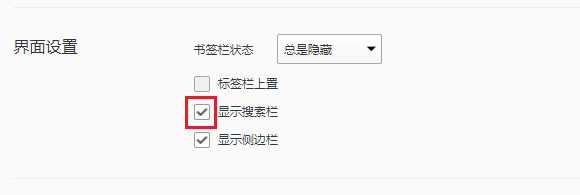
以上就是关于QQ浏览器如何隐藏搜索栏的全部内容,大家按照上面的方法来进行操作,就可以将QQ浏览器中的搜索栏给隐藏掉了。
QQ浏览器如何隐藏搜索栏
1、首先打开QQ浏览器,在浏览器右上角可以看到由三条横线组成的“菜单”图标,使用鼠标点击该窗口。
2、此时会在下方弹出QQ浏览器的菜单窗口,点击窗口中的“设置”按钮打开浏览器设置页面。

3、进入QQ浏览器设置页面后,在其中找到“界面设置”这一栏,将下方的“显示搜索栏”取消勾选就可以了。
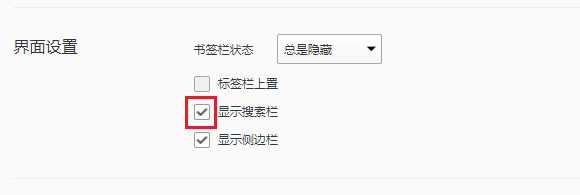
以上就是关于QQ浏览器如何隐藏搜索栏的全部内容,大家按照上面的方法来进行操作,就可以将QQ浏览器中的搜索栏给隐藏掉了。
猜你喜欢
热门文章
本类排行
相关下载
关注手机站